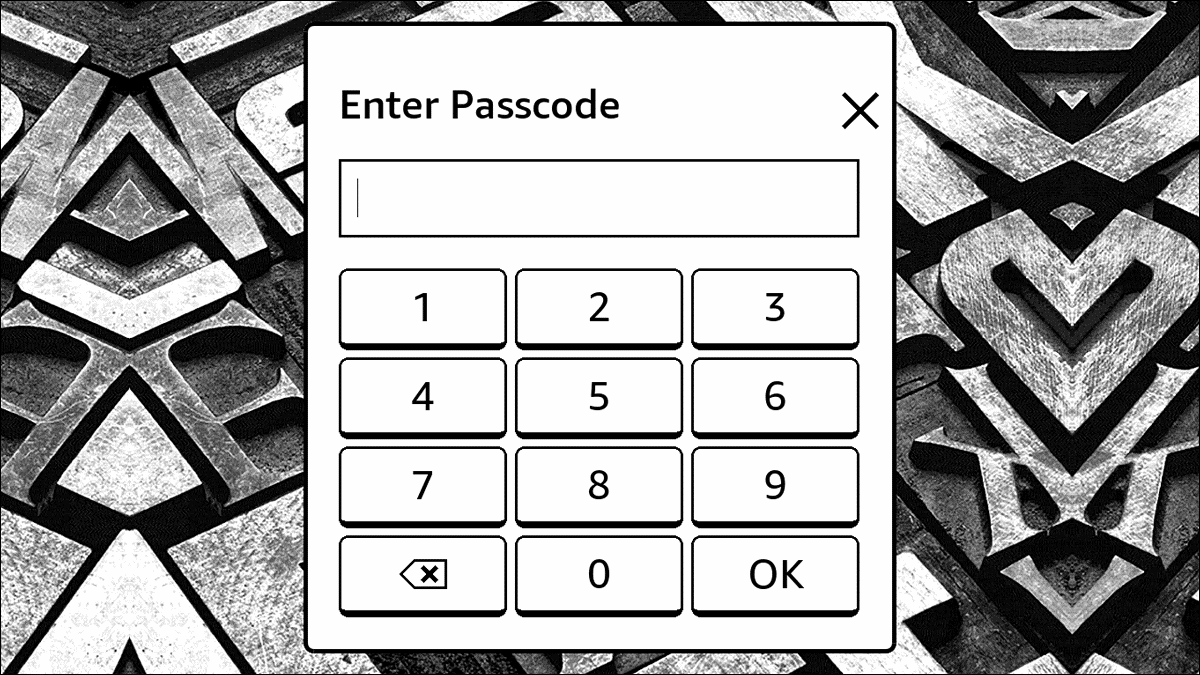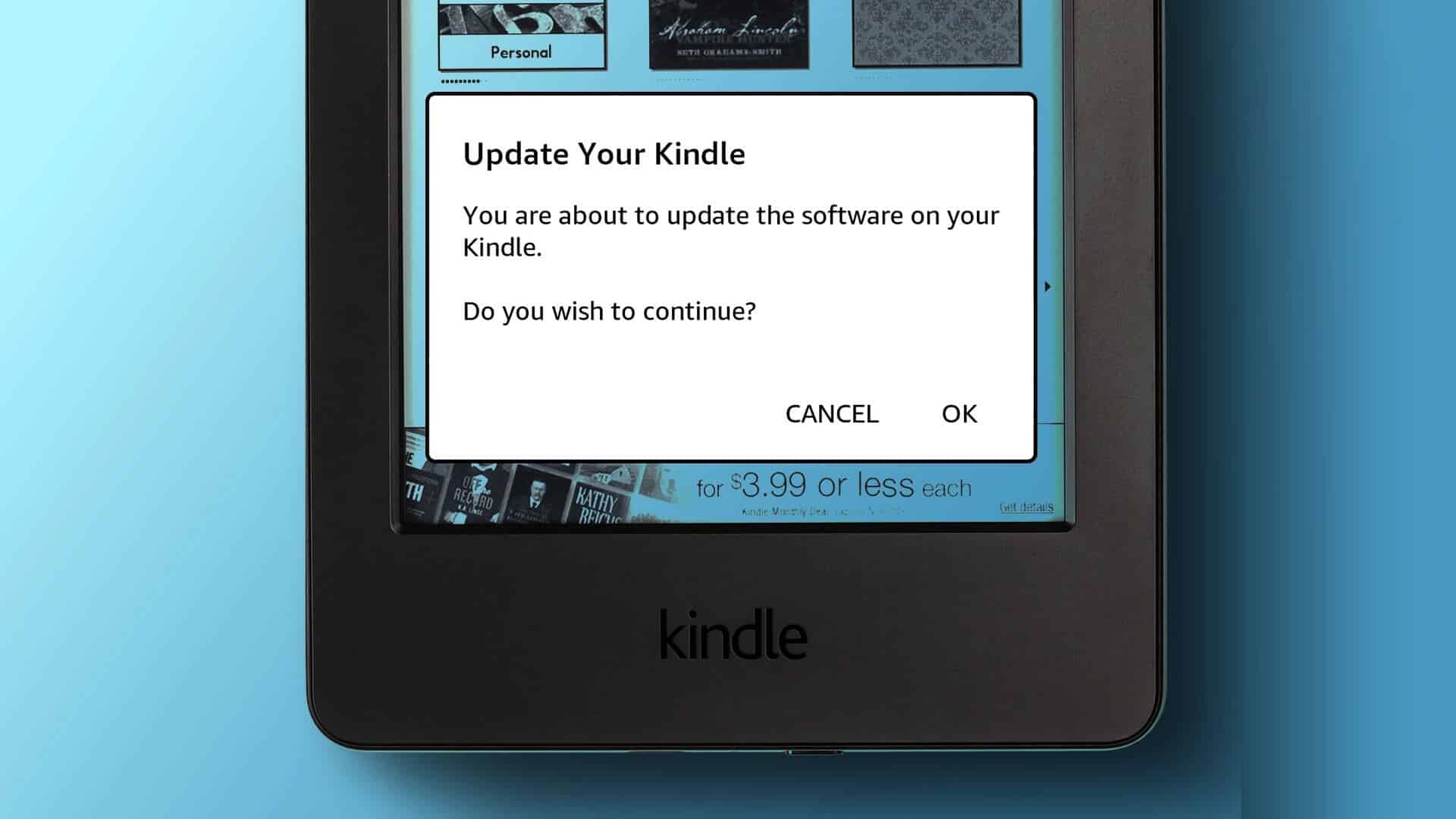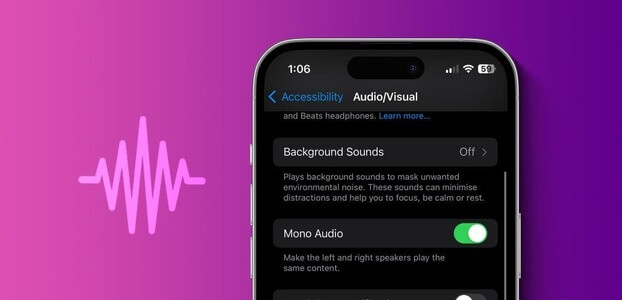Når du arbeider med et sammendragsdokument, kan du raskt skanne innholdet for å finne teksten eller elementet du ønsker. Det kan imidlertid være det Skanner et stort dokument Å finne en vare er kjedelig. Tenk deg nå den samme situasjonen når du arbeider med et Microsoft Word-dokument. Bokmerking sparer deg for stresset med å bla gjennom sider med tekst ved å ta deg direkte til det eksakte elementet du trenger i dokumentet. Bokmerker i Microsoft Word ligner veldig på bokmerker på trykte tekster. Du kan bruke dem til å merke tekst, spesifikke steder i dokumentet ditt og bilder som du må besøke igjen. Slik administrerer du bokmerker i Microsoft Word.

Slik setter du inn et bokmerke i Microsoft Word
Her er hva du bør gjøre for å legge til et bokmerke i Word-dokumentene dine:
Trinn 1: Slå på Word-dokument som du vil legge til Bokmerker mekanisme.
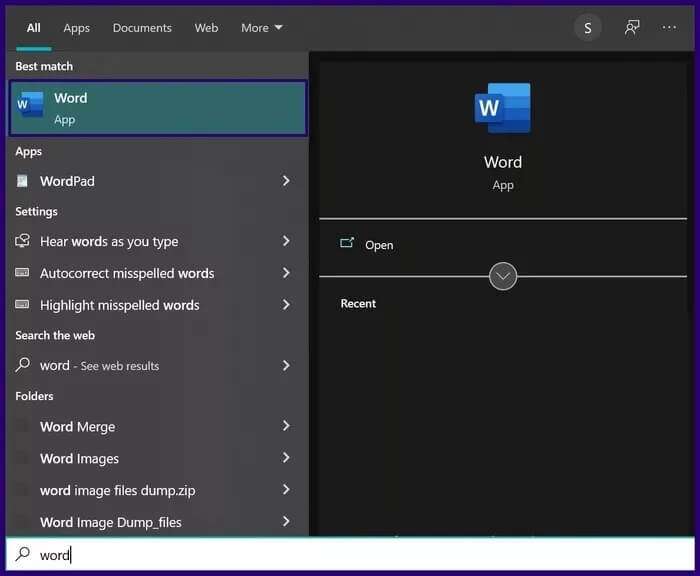
Trinn 2: Lokaliser Nettstedet أو Tekst أو Bilde som du vil inkludere i bokmerket.
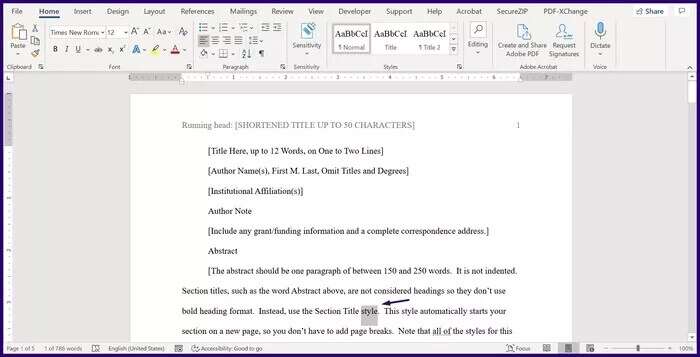
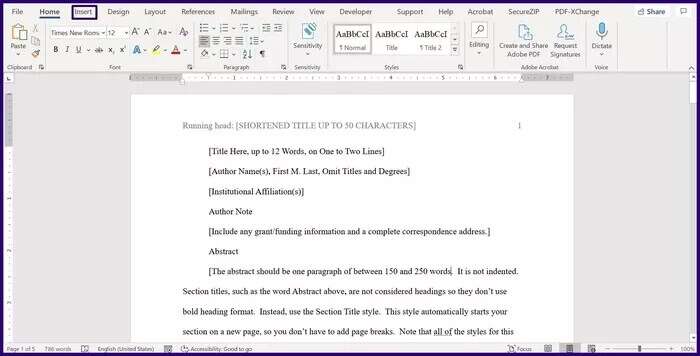
Trinn 4: Under Lenkegruppe klikker du bokmerke for å starte en dialogboks.
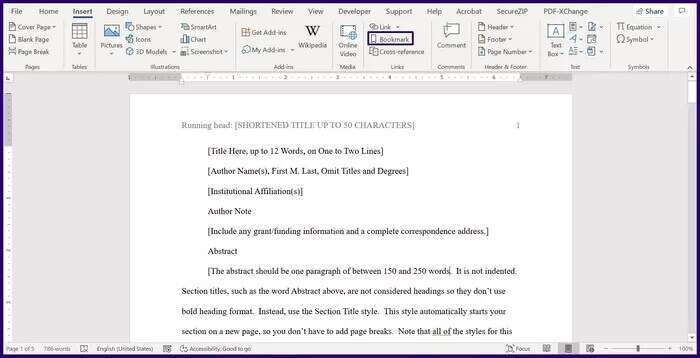
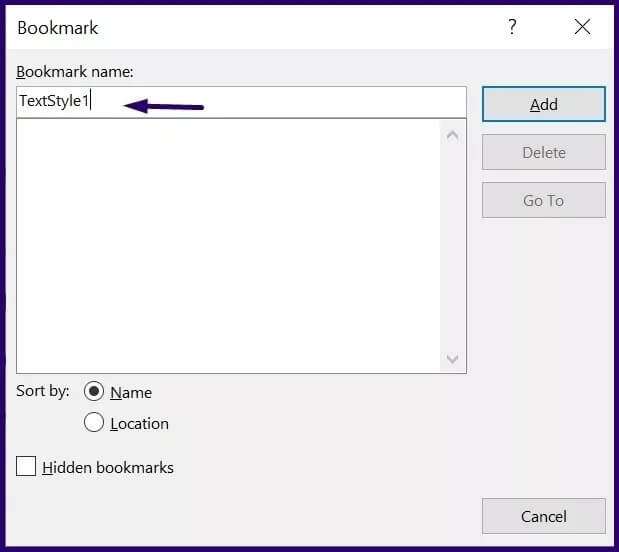
Steg 6: Klikk addisjon for å lukke vinduet.
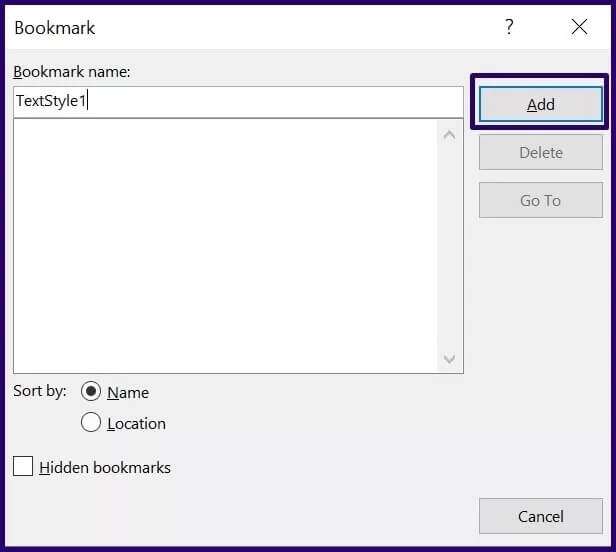
- Bokmerkenavnet må alltid begynne med en bokstav.
- Bokmerkenavn kan inneholde understrek og tall.
- Bokmerkenavnet ditt kan ikke inneholde bindestreker, skråstreker, mellomrom eller andre spesialtegn.
Hvordan bokmerke lenker på Microsoft Word
Bokmerker i Microsoft Word fungerer også med hyperkoblinger. Du kan klikke på den for å gå til en bestemt del av dokumentet.
Trinn 1: Slå på Microsoft Word-dokument med et eksisterende bokmerke eller bLag en ved å bruke trinnene ovenfor.
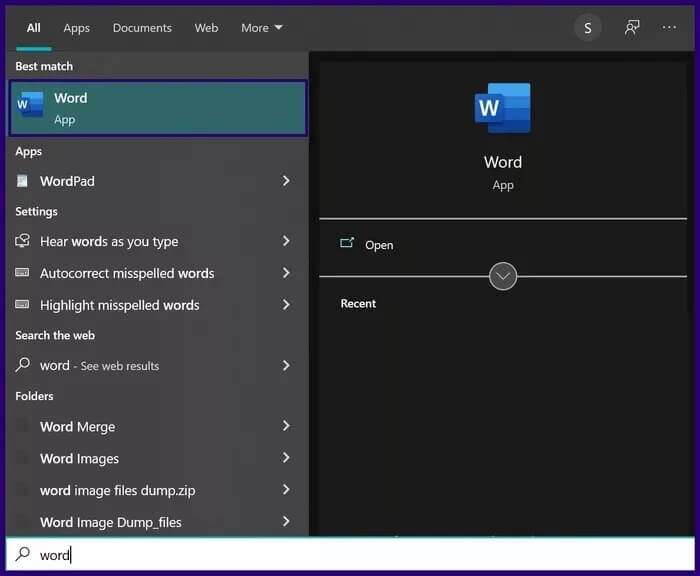
Trinn 2: Lokaliser Bokmerke som du vil legge til lenken til.
Legge merke til: Bokmerker i et Word-dokument er representert med grå firkantede parenteser rundt det bokmerkede elementet.
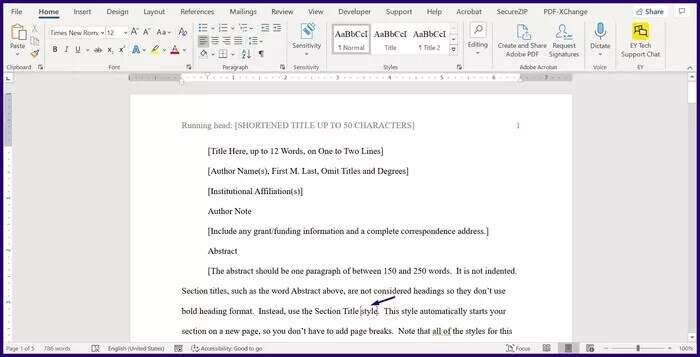
Steg 3: Høyreklikk Element som er bokmerket og klikk klikk på lenken. En annen måte å gjøre dette på er å trykke på tastene CTRL + K samtidig på tastaturet.
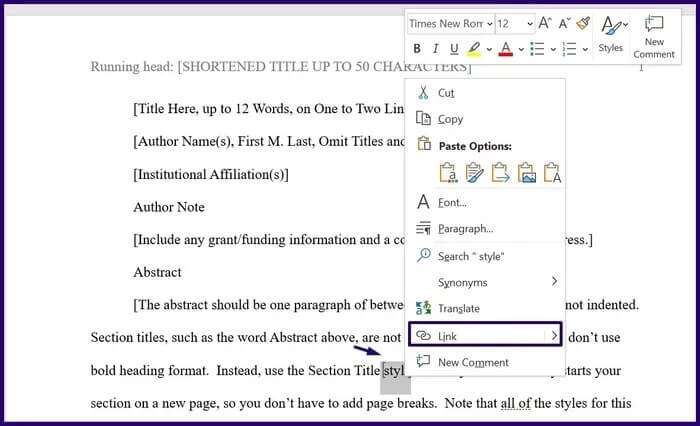
Trinn 4: i dialogboksen Sett inn en hyperkobling , gå til lenken til segmentet og velg situasjon i dette dokumentet.
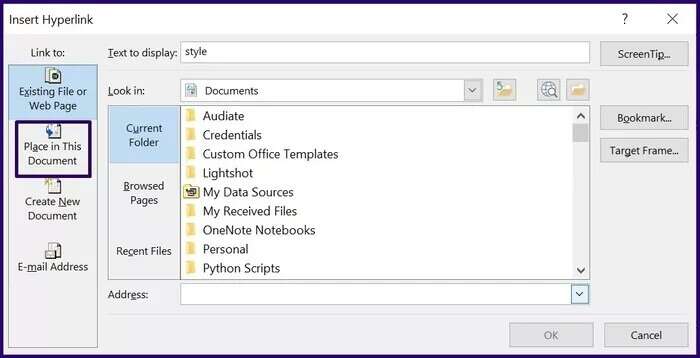
Trinn 5: Lokaliser Bokmerkenavn som du vil koble inn i boksen merket. Lokaliser plass i dette dokumentet.
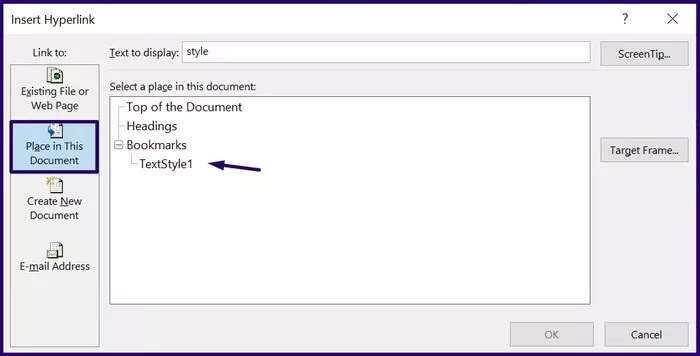
Steg 6: Klikk "OK".
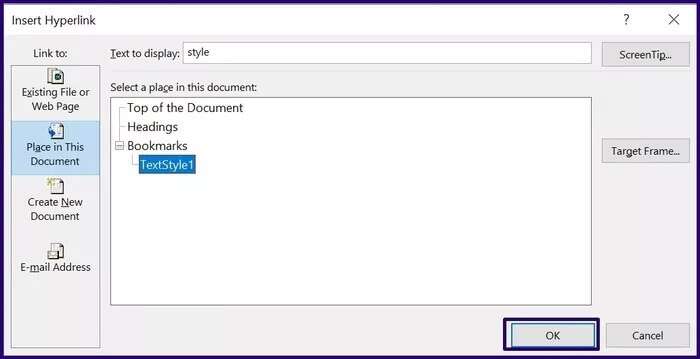
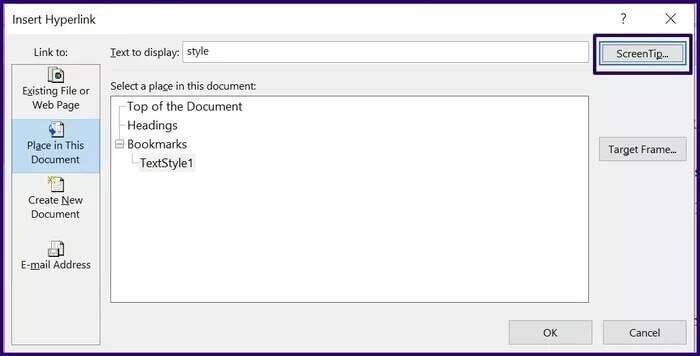
Trinn 8: Klikk "OK".
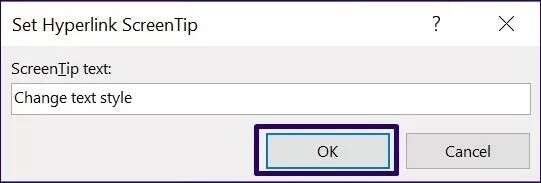
HVORDAN SLETTE ET BOKMERKE PÅ MICROSOFT WORD
Hvis du bestemmer deg for at et bokmerke ikke lenger er nødvendig i Microsoft Word-dokumentet ditt, sletter du det slik:
Trinn 1: Slå på Word-dokument ved hjelp av Bokmerke.
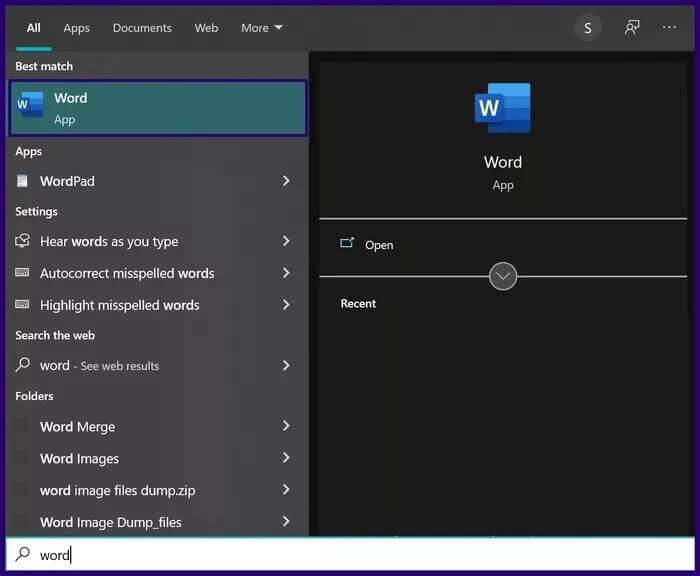
Trinn 2: Klikk på Tab på båndet Sett inn.
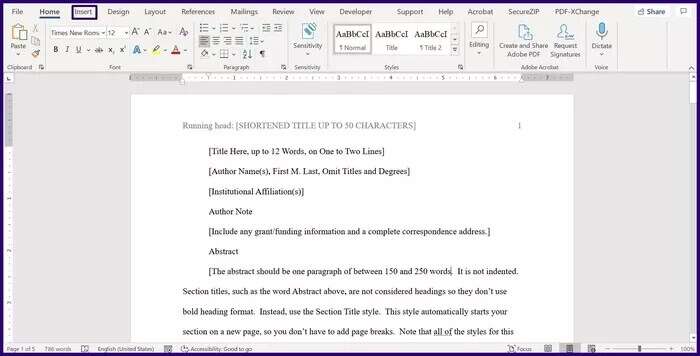
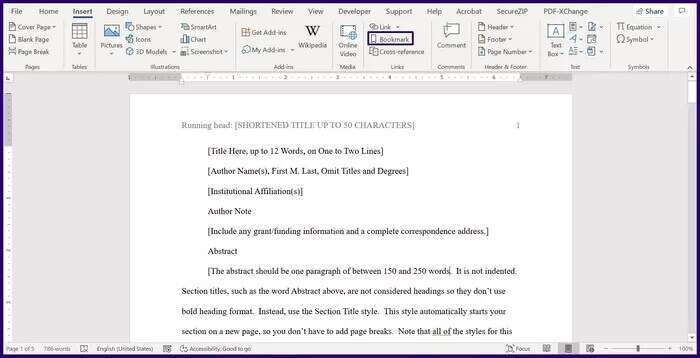
Trinn 4: Velg bokmerket du vil slette, og trykk deretter på slette.
Legge merke til: Microsoft Word vil ikke vise en bekreftelsesmelding for å advare om sletting. Når du trykker på sletteknappen, slettes bokmerket automatisk.
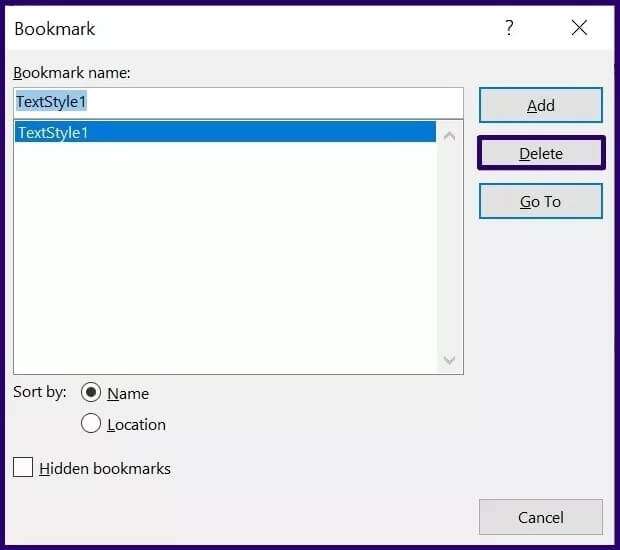
Gjenta prosessen hvis du vil slette mer enn ett bokmerke. Det er viktig å merke seg at koblingen til et bokmerke forblir selv etter at bokmerket er slettet. Hvis du vil slette lenken, bør du gjøre følgende:
Trinn 1: Sett markøren på Linktekst Høyreklikk deretter.
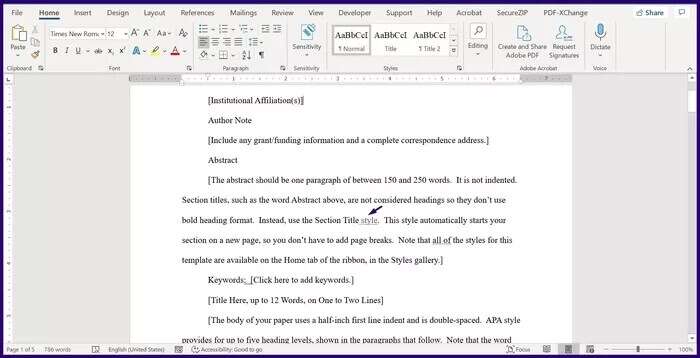
Trinn 2: bla gjennom Menyalternativer og velg Fjern hyperkoblingen.
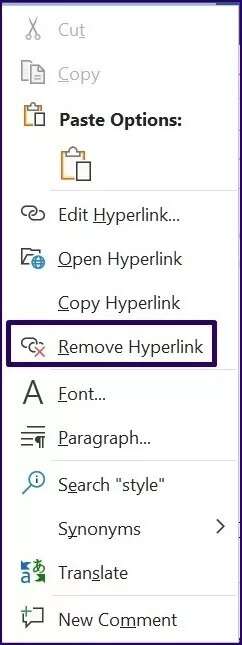
Etter det kan du fjerne bokmerkekoblingen automatisk. Merk at du må gjøre dette for hvert bokmerke du sletter fra dokumentet.
Sett inn fotnoter og sluttnoter i Microsoft Word
Akkurat som bokmerker gjør det enkelt for deg å navigere til en plassering i et Microsoft Word-dokument, gjør bokmerker det lettere for deg å navigere til en plassering i et Microsoft Word-dokument Fotnoter og sluttnoter Gjør det enkelt å gi kontekst for et bestemt element i et dokument.